海外旅行や海外赴任にあたって心配なことの1つに、現地での携帯をどうするか、というのがあると思います。
私もこれまで海外旅行の時には、レンタルしたWifiルーターを持って行ったり、日本のキャリアが提供している国際ローミングサービスを使ったり、もしくは現地でSIMカードを購入して差し替えたりしていました。
しかし今回の香港赴任では、日本にいるうちから、香港の通信キャリア「3HK」のeSIMを契約して行ったのですが、これが非常に便利でした。
今後、香港に旅行に行く予定の人、もしくは香港駐在を予定している人にとっては必須となりそうですので、今回は契約方法と設定方法について、実際の画像を使いながらわかりやすく紹介していきます。
3HKとは?eSIMとは?
3HKについて
3HK(3 Hong Kong)は、CK Hutchisonという香港のネットワーク会社が手がける携帯キャリアで、CSL、SmarTone、China mobileと並ぶ香港メジャー携帯キャリアの一つです。日本で言うとdocomoやauのようなイメージですね。
プレミアリーグのチェルシーの胸スポンサーになっているので、サッカー好きの方であればロゴに見覚えがあるかも知れません。
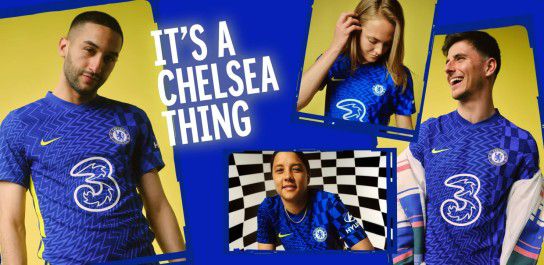
eSIMとは
eSIMというのは、Embedded SIM(組込型SIM)の略称です。
従来、スマホを使う際には、キャリアから発行されたSIMカードを端末に挿すことで、ネットワークに接続していました。しかし、eSIMでは既にスマホ内に組み込まれているSIM(eSIM)を使ってネットワークに接続することになります。
細かい説明は省きますが、要はSIMカードそのものを抜き刺しすることなくネットワークに接続できるということです。そしてSIMカードが不要なので、遠隔地の日本からでも契約ができます。従って、香港に到着してすぐに使うことができる、というのが最大のメリットになります。
ちなみにeSIMを利用する場合、スマホの端末がeSIM対応のモデルである必要があります。iPhoneで言うと、iPhone XS/iPhone XR以降のモデルがeSIM対応ということです。
3HKの具体的な契約/設定方法について
それでは実際に私が契約したときの画面を使って、契約する方法を紹介していきます。
ちなみに、契約が終わった後、スマホでeSIMの設定をする時にQRコードを読み込まないと行けないため、契約はPCかタブレットで行うのが便利です。
3HKの契約方法
契約は3HKのホームページから行います。下にリンクを貼っておきますが、Googleなどで「3HK」で検索してもすぐに見つかると思います。
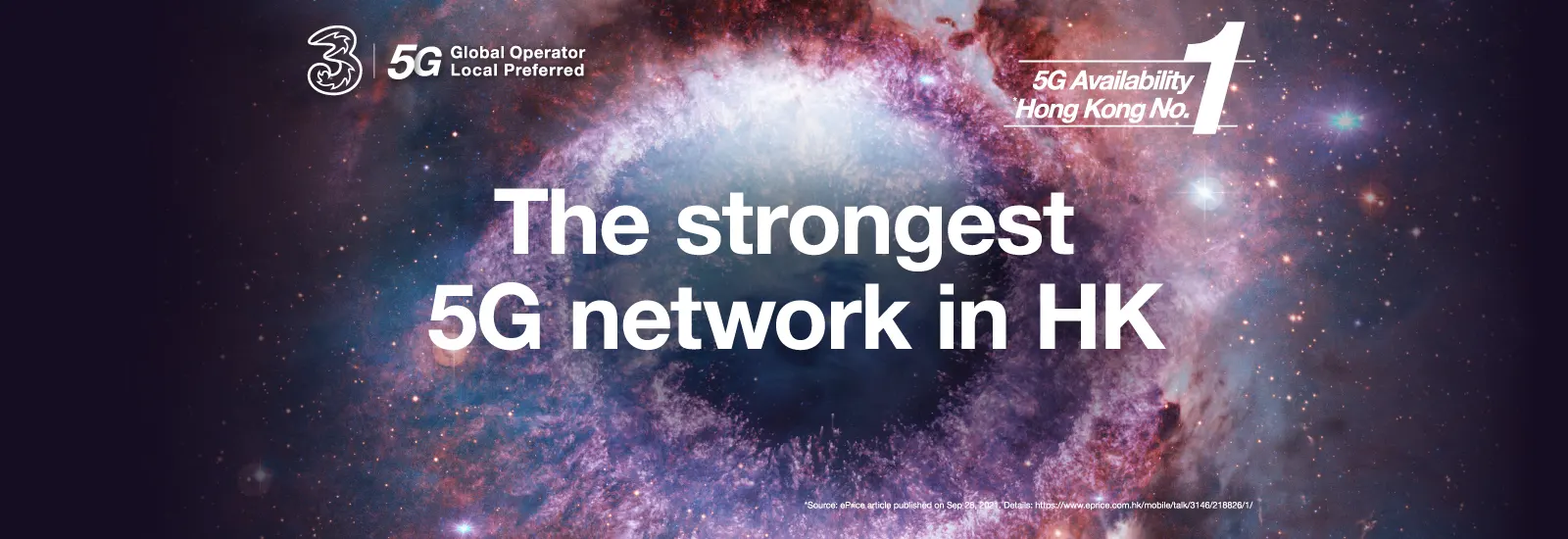
ホームページの上のメニューから「Plans & Prepaid」→「Other Prepaid SIM」を選択
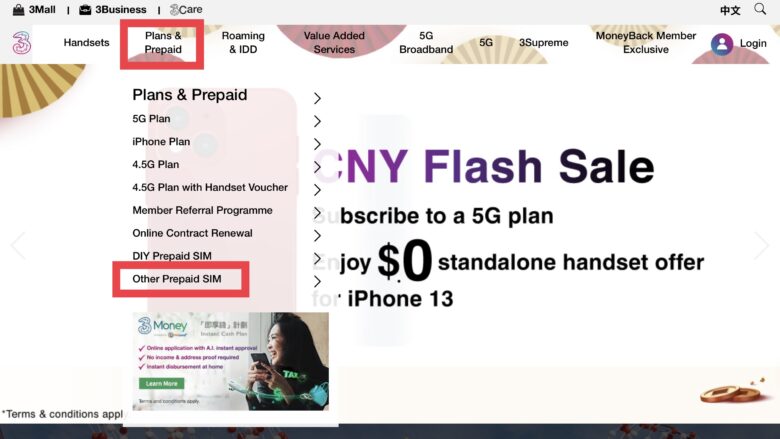
出てきた画面で、「Local & Travel SIM」をクリック
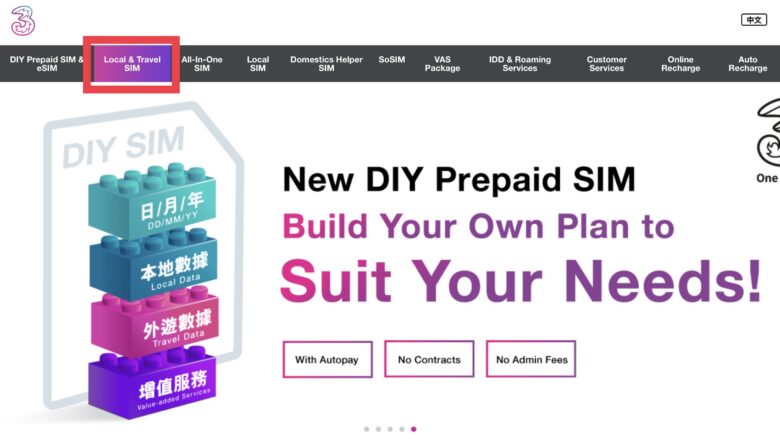
プランの選択
続いて出てくる画面から、基本となる「Local Plans」を選びましょう。有効期限が24時間/30日間/365日間の3プランがありますので、自分の予定に合うものを選択すればOKです。
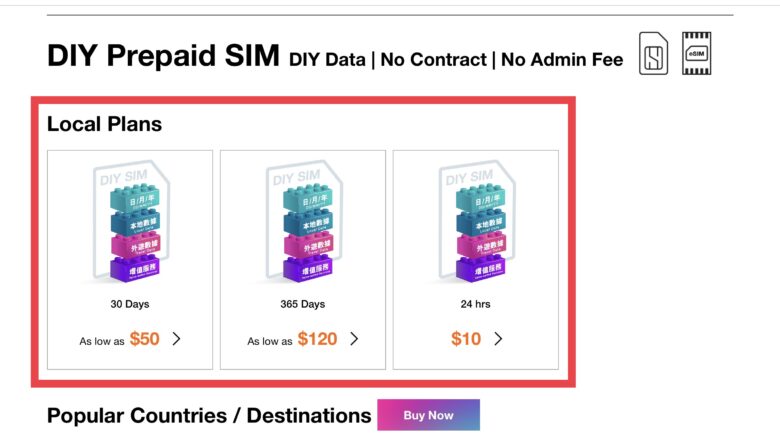
続いてこちらの画面でベースとなるプランを選びます。
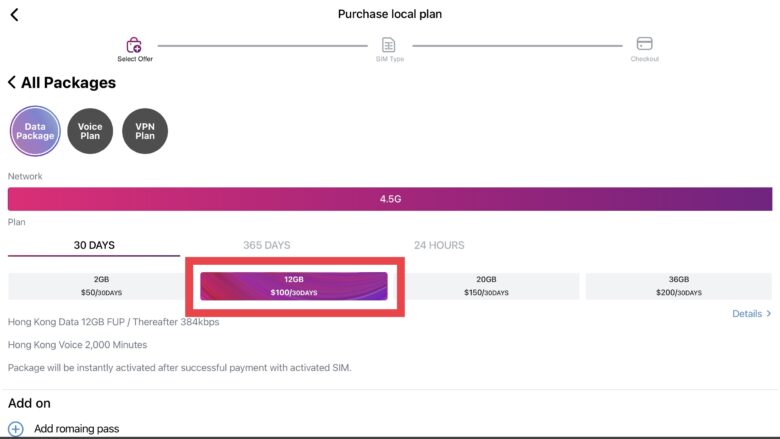
例えば有効期限30日間のプランでは、下記の4つのプランが準備されています。
| FUP | FUP超過後の速度 | 香港内音声通話 | Night Fever Unlimited Data | 価格 |
| 2GB | 128kbps | 1000分 | 無し | HKD50 |
| 12GB | 384kbps | 2000分 | 無し | HKD100 |
| 20GB | 384kbps | 3000分 | 有り(23:00-07:00) | HKD150 |
| 36GB | 2Mbps | 5000分 | 有り(23:00-07:00) | HKD200 |
FUPというのはFair Usage Policyの略で、この容量までは快適に使えます。もし容量を超過してしまうと、その右の欄の通信スピードになってしまいます。プランによって若干の差はありますが、どれもかなり遅く、日常で使う分にはストレスが溜まるレベルとなります。
Night Fever Unlimited Dataは、深夜早朝の時間帯であれば無制限で使えるというサービスで、20GB以上のプランに付帯してきます。
また、下にあるAdd onから、香港以外の地域のローミングプランを追加することもできます。1日単位で購入できますので、マカオや深圳などにも行く予定がある方は追加しておいてもいいでしょう。契約後にもAdd onは追加できますので安心してしてください。
支払い手続き
プランを選んで、画面一番下のBUYボタンを押すと、続いてはSIMのタイプを選ぶ画面となります。日本から契約して行く場合には、SIMカードの受け取りが不要のeSIMを選んでください。
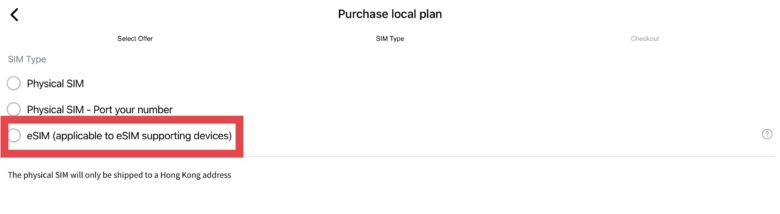
eSIMにチェックを入れて、下にあるNEXT STEPを押すと、プランの確認画面になります。問題なければ下のCHECK OUTをクリックして、続いては支払いとなります。
支払いの順序は、メールアドレスの登録 → 登録したメールアドレスに送られてくるコードを入力 → 支払い方法を選択(通常はクレジットカード)→ カード情報を入力、で支払い完了となります。
無事に支払いが完了したら、続いてパスワードの登録が必要になります。ここで登録したパスワードは、残り容量などを確認するmy3というアプリでのログインで使いますので、忘れないようにメモしておきましょう。
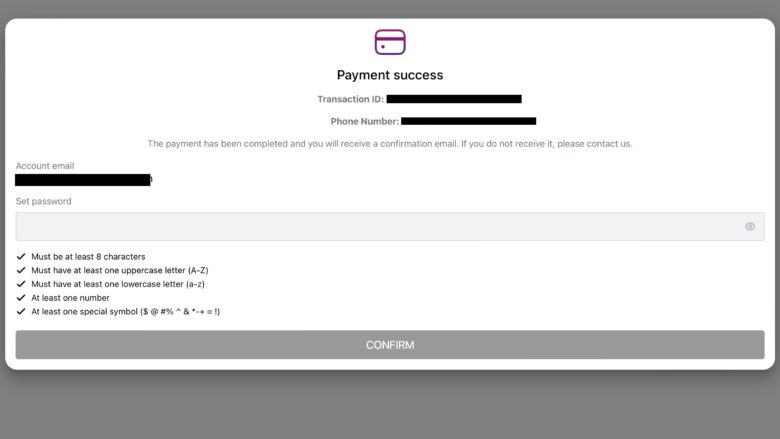
スマホでの設定
無事に契約を済ませたら、次は自分の端末で使えるように設定しましょう。登録したメールアドレスに、セットアップとアクティベーション(有効化)の案内が届いていると思います。
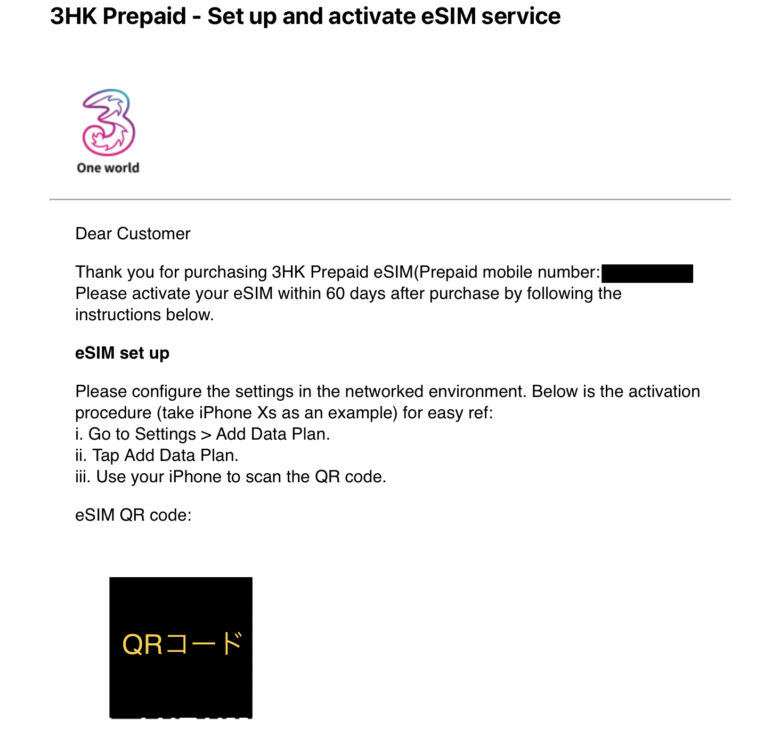
iPhoneの場合ですが、
- 「設定」→「モバイル通信」→「モバイル通信プランを追加」
- カメラが起動しますので、メールについているQRコードを読み取り
で、モバイル通信プランに3HKが追加されていれば無事に登録完了です。デフォルトでは“副回線“などの名前になっていると思いますので、わかりやすいように名称を変えておくがいいでしょう。
あとは香港に到着後、「設定」→「モバイル通信」→モバイル通信プランから3HKを選んで“オン“にすれば、3HKのネットワークに繋がるはずです。
実際に使ってみた感想
今回の赴任にあたって3HKを契約していきました。実際に使ったのは空港から隔離ホテルまでの道中だけですが、何の問題もなくネットワークを使えました。
なお、現在は空港到着から隔離ホテルまで、全く自由に行動ができません。当然携帯ショップなどに寄ることも不可能ですので、事前に日本で契約を済ませておける3HKのeSIMは非常に助かりました。
また、3HKのeSIMを契約しておけば香港の電話番号も付与されます。入国にあたって事前の健康申告が必要ですが、その際に電話番号の登録が必要になりますし、隔離ホテルでネットスーパーやフードデリバリーを頼む際にも電話番号が必要になります。
そのため、旅行者だけでなく。この時期に香港への駐在を予定している人にも、ぜひ出発前に日本で3HKを契約してくることをオススメしたいです。
お読みいただきありがとうございました。
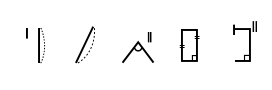
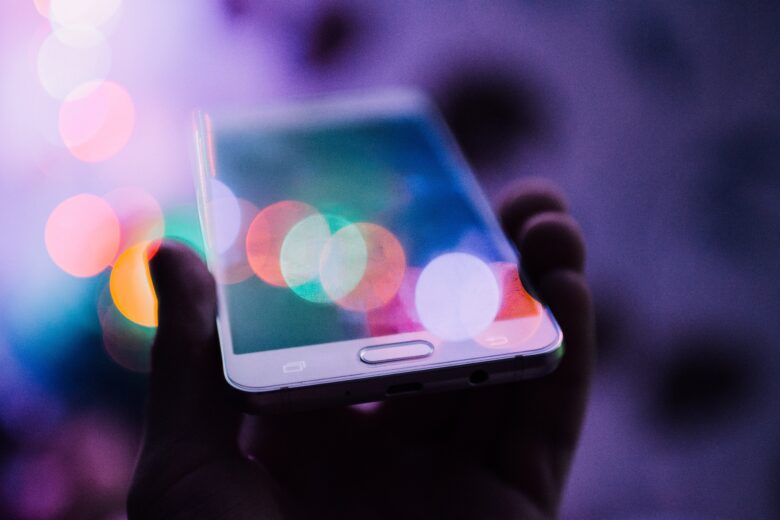



コメント
こんにちは、はじめまして。
非常に有益な情報で、とても参考になりました。
プランについて質問なのですが、例えば12GB $100/30DAYSを選択した場合、30日間使用できる認識で合っていますでしょうか?
それとも30日以内に1日だけ使えるということでしょうか?
shoさん
コメントありがとうございます。
12GB $100/30DAYSの場合、契約してから30日目までの間、12GBに達するまでは毎日使えます。(1日だけではないです)
使い方にもよりますが、メールやSNSぐらいであれば1ヶ月間は余裕で使えると思います。
お役に立てたとのこと、とても嬉しいです。ありがとうございました。
返信ありがとうございます。
わかりやすく説明いただきありがとうございます。
今月香港に渡航予定でして、検疫期間の10日間使える音声simが、Amazon等で全然見つからず、泣きそうになっている状態でこちらのブログに辿り着きましたw
ホントに助かりました!
今月赴任されるのですね!隔離などの手続きの際に、現地の電話番号があったほうが何かと便利ですので、入国前に契約しておくのが良いかと思います。
お役に立てて良かったです。
香港は長い夏も終わりに近付き、過ごしやすい日も少しずつ増えてきました。
これからが一番いい季節だそうです。
お気をつけてお越し下さいね。
simに関して、同じ境遇の方の情報がなかなか無く、ホントこちらのブログに助けられました!
他の記事も参考にさせていただきます!